Cum se elimină duplicatele, dar se păstrează rânduri goale în Excel?
În Excel, funcția Eliminare duplicat vă poate ajuta să eliminați rapid valorile duplicate dintr-o listă. Cu toate acestea, dacă lista conține câteva spații goale, funcția Eliminare duplicat va elimina și spațiile goale. Cum puteți elimina duplicatele, dar păstrați rândurile goale în Excel?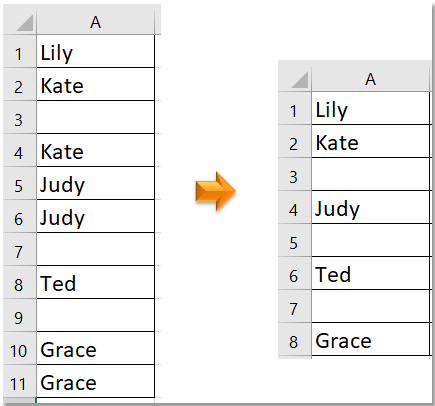
Eliminați duplicatele păstrați spațiile goale cu formula și Eliminați duplicatele
Selectați și evidențiați duplicatele cu Selectați celule duplicate și unice![]()
Eliminați duplicatele păstrați spațiile goale cu formula și Eliminați duplicatele
Pentru a elimina duplicatele, păstrați rândurile goale, trebuie să adăugați mai întâi o coloană de ajutor pentru a identifica rândurile goale, apoi aplicați funcția Eliminare duplicate pentru a elimina duplicatele.
1. În celula adiacentă, tastați această formulă =IF(LEN(TRIM(A1))=0,ROW(),""), A1 este prima dată din lista pe care doriți să o eliminați, copiați mânerul de umplere automată peste celule pentru a obține toate numerele de rânduri goale.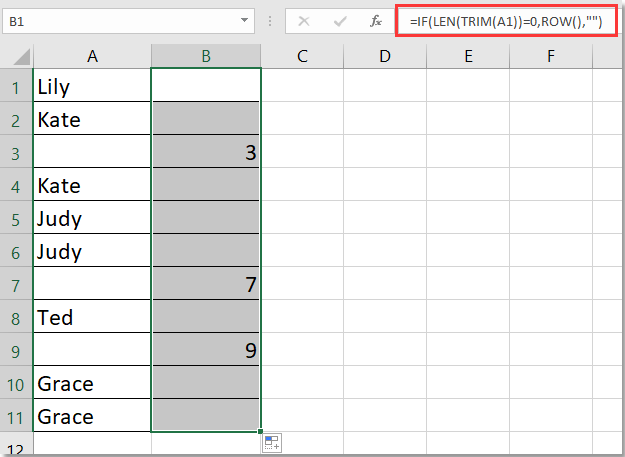
2. Apoi selectați datele, inclusiv coloana formulă, faceți clic pe Date > Eliminați duplicatele, apoi apasa OK in Eliminați duplicatele dialog.
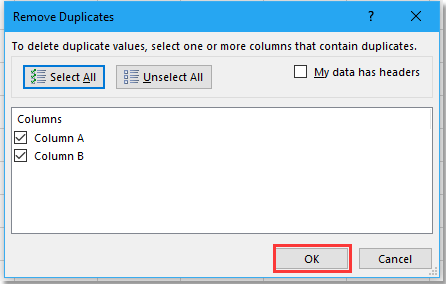
3. Apare un dialog pentru a vă reaminti numărul de șiruri. Clic OK să o închidă.
Acum duplicatele au fost eliminate, dar păstrați rânduri goale. Puteți elimina coloana de ajutor.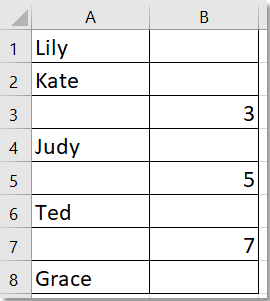
Selectați și evidențiați duplicatele cu Selectați celule duplicate și unice
Selectați celule duplicate și unice utilitatea Kutools pentru Excel vă poate ajuta să selectați mai întâi rândurile duplicate și, în același timp, să le evidențiați cu culori de fundal și font.| Kutools pentru Excel, cu mai mult de 300 funcții la îndemână, vă face munca mai ușoară. |
După instalare Kutools pentru Excel, faceți următoarele:(Descărcați gratuit Kutools pentru Excel acum!)
1. Selectați date, faceți clic pe Kutools > Selectați > Selectați celule duplicate și unice.
2. În Selectați celule duplicate și unice dialog, verificați Duplicate (cu excepția primei) opțiune în Regula secțiune, apoi verificați Completați culoarea din spate și Completați culoarea fontului casete de selectare, selectați culorile dorite din listele derulante.
3. clic Ok, apare un dialog pentru a vă reaminti numărul de rânduri duplicate selectate, faceți clic pe OK să o închidă.
Apoi celulele duplicate au fost selectate și evidențiate.
Selectați duplicate și celule unice
Navigarea cu file și editarea mai multor registre de lucru Excel / documente Word ca Firefox, Chrome, Internet Explore 10! |
|
Este posibil să fiți familiarizați să vizualizați mai multe pagini web în Firefox / Chrome / IE și să comutați între ele făcând clic pe filele corespunzătoare. Aici, fila Office acceptă procesări similare, care vă permit să răsfoiți mai multe cărți de lucru Excel sau documente Word într-o fereastră Excel sau fereastră Word și să comutați cu ușurință între ele făcând clic pe filele lor. Click gratuit 30-o zi de probă a Office Tab! |
 |
Cele mai bune instrumente de productivitate de birou
Îmbunătățiți-vă abilitățile Excel cu Kutools pentru Excel și experimentați eficiența ca niciodată. Kutools pentru Excel oferă peste 300 de funcții avansate pentru a crește productivitatea și a economisi timp. Faceți clic aici pentru a obține funcția de care aveți cea mai mare nevoie...

Fila Office aduce interfața cu file în Office și vă face munca mult mai ușoară
- Activați editarea și citirea cu file în Word, Excel, PowerPoint, Publisher, Access, Visio și Project.
- Deschideți și creați mai multe documente în filele noi ale aceleiași ferestre, mai degrabă decât în ferestrele noi.
- Vă crește productivitatea cu 50% și reduce sute de clicuri de mouse pentru dvs. în fiecare zi!
